아이폰 핫스팟 연결이 갑자기 안될 때 당황하지 마세요. 이 글에서는 2025년 최신 트렌드와 실제 사용자 고민을 반영해, 아이폰 핫스팟 연결 오류를 쉽고 빠르게 해결하는 실전 노하우를 정리했습니다. 노트북, 태블릿, 갤럭시 등 다양한 기기와의 연결 문제까지 모두 다룹니다.

아이폰 핫스팟 연결 안될 때 가장 먼저 확인할 점
아이폰 핫스팟 연결이 안될 때는 기본적인 설정부터 점검해보세요. 우선, ‘설정 > 셀룰러 > 개인용 핫스팟’에서 ‘다른 사람의 연결 허용’이 활성화되어 있는지 확인하세요. 셀룰러 데이터가 켜져 있는지도 체크해야 합니다. 핫스팟 비밀번호가 맞는지, 요금제가 테더링을 지원하는지도 꼭 확인하세요.
비행기 모드와 Wi-Fi, 블루투스 점검
비행기 모드가 켜져 있으면 핫스팟이 비활성화됩니다. 제어 센터에서 비행기 모드를 껐다가 다시 시도해 보세요. Wi-Fi와 블루투스도 껐다가 켜면 일시적인 오류가 해결되는 경우가 많습니다.
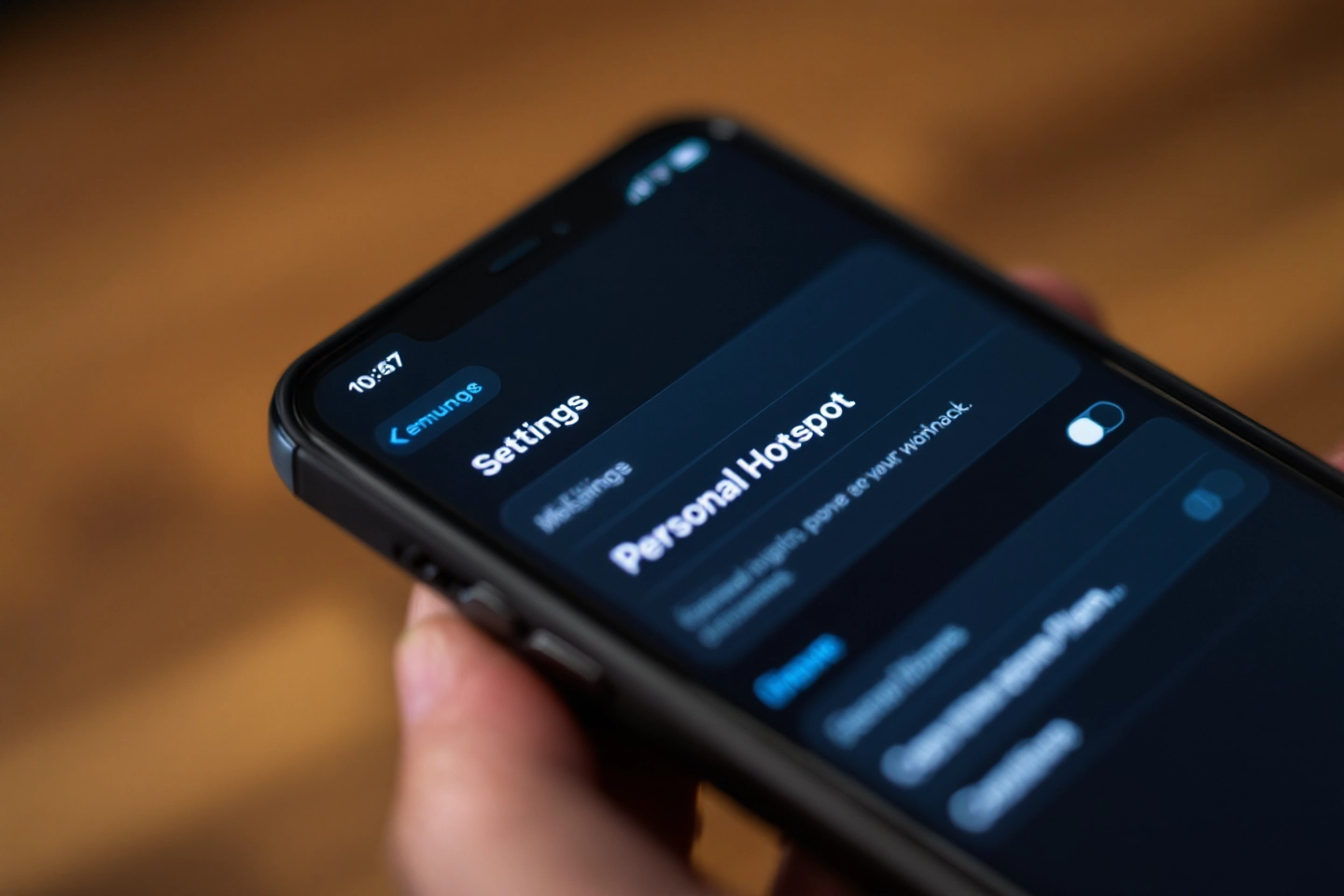
연결 기기별 맞춤 해결법 (노트북, 갤럭시, 태블릿)
아이폰 핫스팟은 연결하려는 기기별로 문제가 다를 수 있습니다. 노트북이나 아이패드, 갤럭시 등에서 연결이 안될 때는 다음을 시도하세요.
- 노트북: Wi-Fi 네트워크 목록에서 아이폰 이름이 보이지 않으면 네트워크 캐시를 삭제하거나, 아이폰의 이름을 변경 후 다시 연결해보세요.
- 갤럭시: 프라이빗 Wi-Fi 주소 기능을 비활성화하고, Wi-Fi 주파수 대역(2.4GHz/5GHz)을 맞춰보세요.
- 태블릿: 블루투스나 USB 테더링 방식으로도 연결이 가능하니, Wi-Fi가 안될 때 대안으로 활용해보세요.
| 문제 상황 | 해결 방법 |
|---|---|
| 노트북에서 안 잡힘 | 아이폰 이름 변경, 네트워크 캐시 삭제 |
| 갤럭시 연결 오류 | 프라이빗 주소 해제, 주파수 대역 변경 |
| 태블릿 연결 불가 | 블루투스/USB 테더링, 비밀번호 재설정 |

아이폰 핫스팟 연결 안될 때 단계별 실전 해결법
네트워크 설정 재설정 시 주의사항
네트워크 설정을 재설정하면 저장된 Wi-Fi, VPN, 블루투스 정보가 모두 삭제됩니다. 미리 비밀번호를 기억해두세요.
최신 트렌드: 핫스팟 속도 느릴 때 & 데이터 절약 팁
핫스팟 속도가 느릴 때는 ‘호환성 최대화’ 옵션을 꺼서 5GHz 대역을 사용하거나, 블루투스 테더링으로 데이터 소모를 줄일 수 있습니다. 단, 블루투스 연결은 속도가 느릴 수 있으니 간단한 작업에만 추천합니다.
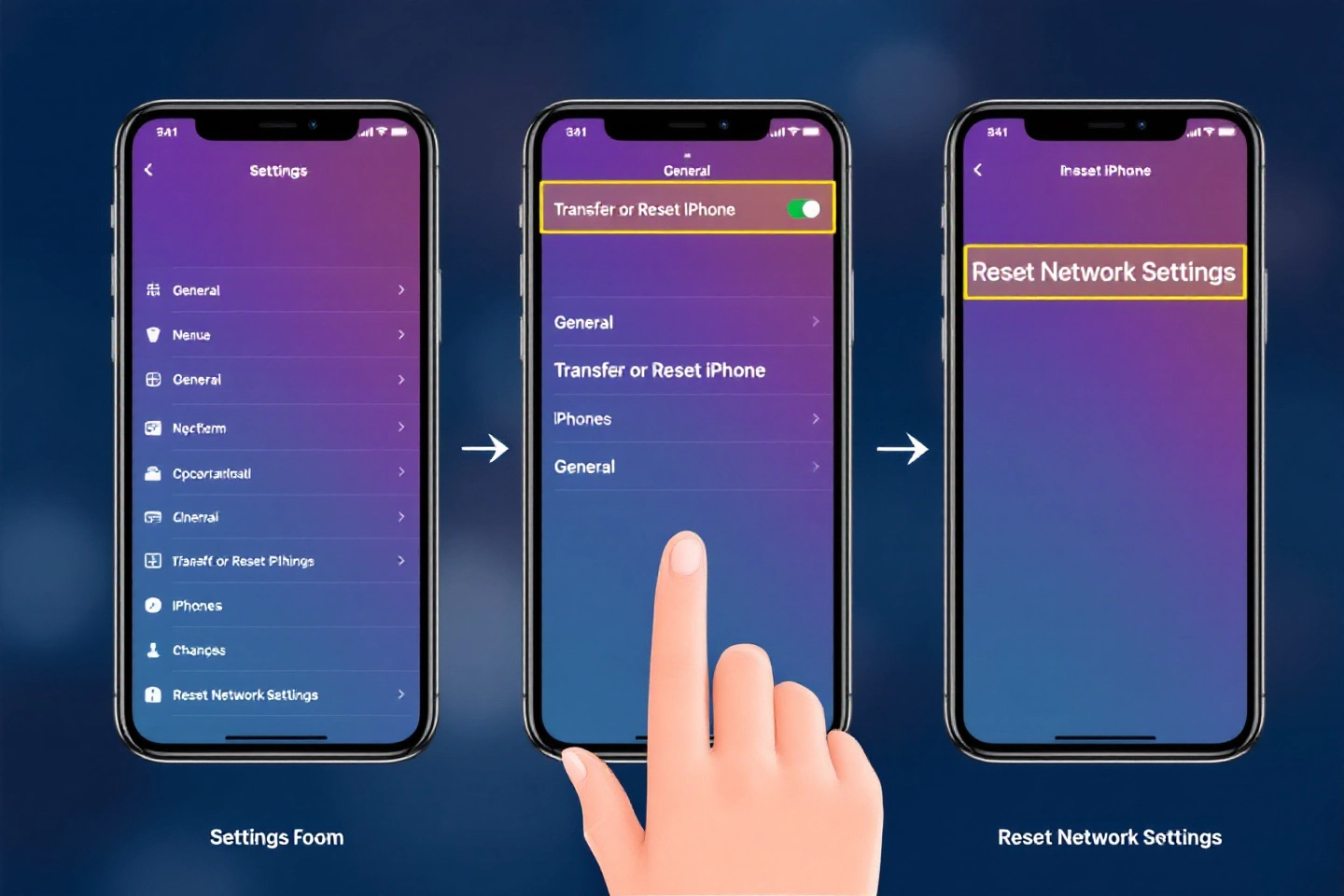
자주 묻는 질문 (FAQ)
- Q. 아이폰 핫스팟이 아예 안 뜰 때는?
A. 요금제, 셀룰러 데이터, 핫스팟 설정, 소프트웨어 업데이트를 순서대로 점검하세요.
- Q. 갤럭시와 연결이 안될 때는?
A. 프라이빗 주소 해제, 주파수 대역 변경, 네트워크 초기화를 시도하세요.
- Q. 네트워크 설정 초기화 후에도 안될 때는?
A. 하드웨어 문제일 수 있으니 Apple 공식 서비스 센터 점검을 권장합니다.
